Guida introduttiva a un server dedicato
Ultimo aggiornamento 27 maggio 2021
Obiettivo
Un server dedicato è un server fisico situato in uno dei nostri data center. A differenza dei piani di Web Hosting (indicati anche come “hosting condiviso”), che sono tecnicamente gestiti da OVHcloud, sei pienamente responsabile dell’amministrazione del tuo server dedicato.
Questa guida ti aiuterà con i primi passi nella gestione del tuo server dedicato.
Requisiti
- accesso al OVHcloud Pannello di Controllo
- un server dedicato nella vostra OVHcloud account
- accesso di amministrazione (root) via SSH o remote desktop (Windows) per il vostro server
Istruzioni
Quando il tuo server dedicato è primo set durante il processo di ordinazione, è possibile selezionare il sistema operativo che verrà installato.
Installazione o reinstallazione del server dedicato
È possibile reinstallare facilmente il server e scegliere un’immagine del sistema operativo diversa nel pannello di controllo OVHcloud. Dalla scheda General information, fare clic su ... accanto al sistema operativo e quindi fare clic su Install.
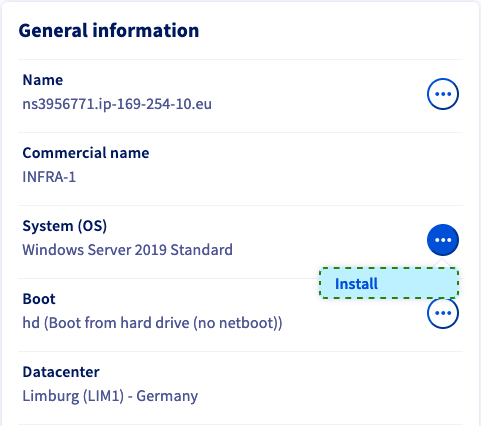
Nella schermata successiva, selezionare Install from an OVHcloud template o Install one of your templates per utilizzare un modello per l’installazione.
Per poter installare un’immagine personalizzata sul server, scegliere la terza opzione Install from custom image. Si prega di fare riferimento alla guida BYOI per conoscere le impostazioni di questa funzionalità.
Alcuni sistemi operativi proprietari o piattaforme come Plesk o Windows richiedono licenze che generano costi aggiuntivi. È possibile acquistare le licenze tramite OVHcloud o da un rivenditore esterno. Sarà quindi necessario applicare la licenza, nel sistema operativo stesso o utilizzando il pannello di controllo OVHcloud.
È possibile gestire tutte le licenze nella sezione Bare Metal Cloudsotto Licences. In questa sezione, è anche possibile ordinare licenze o aggiungere quelle esistenti tramite il pulsante Actions.
Fare clic su Next per continuare.
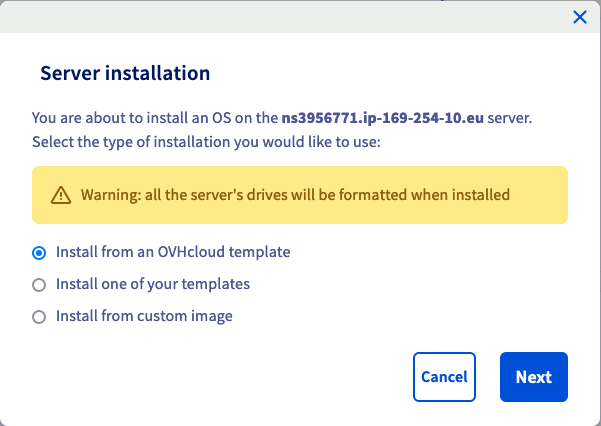
Dopo aver scelto Install from an OVHcloud template è possibile selezionare il sistema operativo dai menu a discesa.
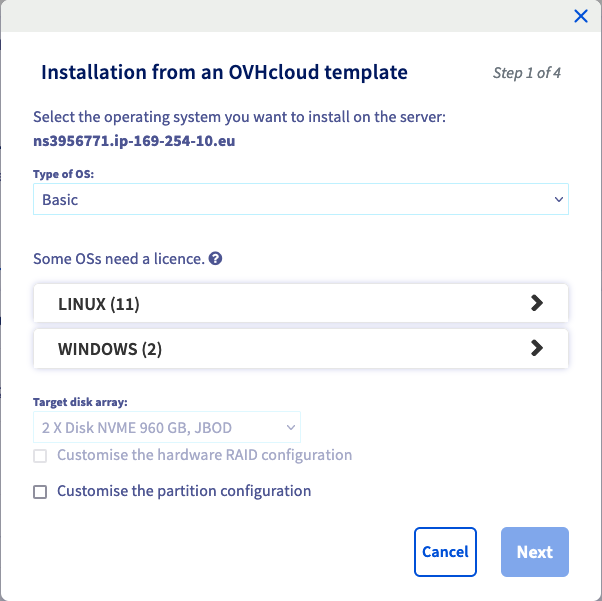
Se è necessario modificare lo schema di partizionamento del sistema operativo, selezionare la casella “Personalizza configurazione partizione” prima di fare clic su Next.
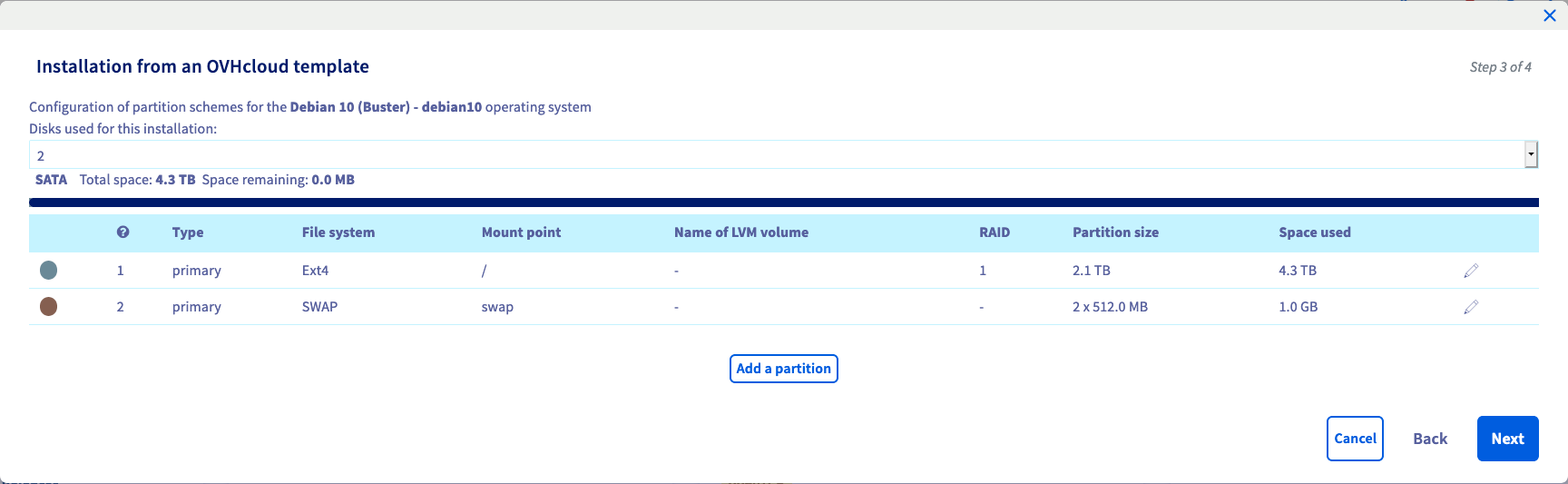
Dopo aver terminato le regolazioni, fare clic su Next per arrivare alla pagina di riepilogo.
Installazione del monitoraggio in tempo reale (opzionale)
Se è stato selezionato un sistema operativo compatibile basato su GNU/Linux, verrà visualizzata l’opzione per attivare RTM per il server.

Imposta il cursore su Enabled per installarlo. Puoi saperne di più sulla funzione RTM in questa guida.
Aggiunta di una chiave SSH (opzionale)
Se si sta installando un sistema operativo basato su GNU/Linux, è possibile aggiungere la chiave SSH nell’ultima fase del processo di installazione.
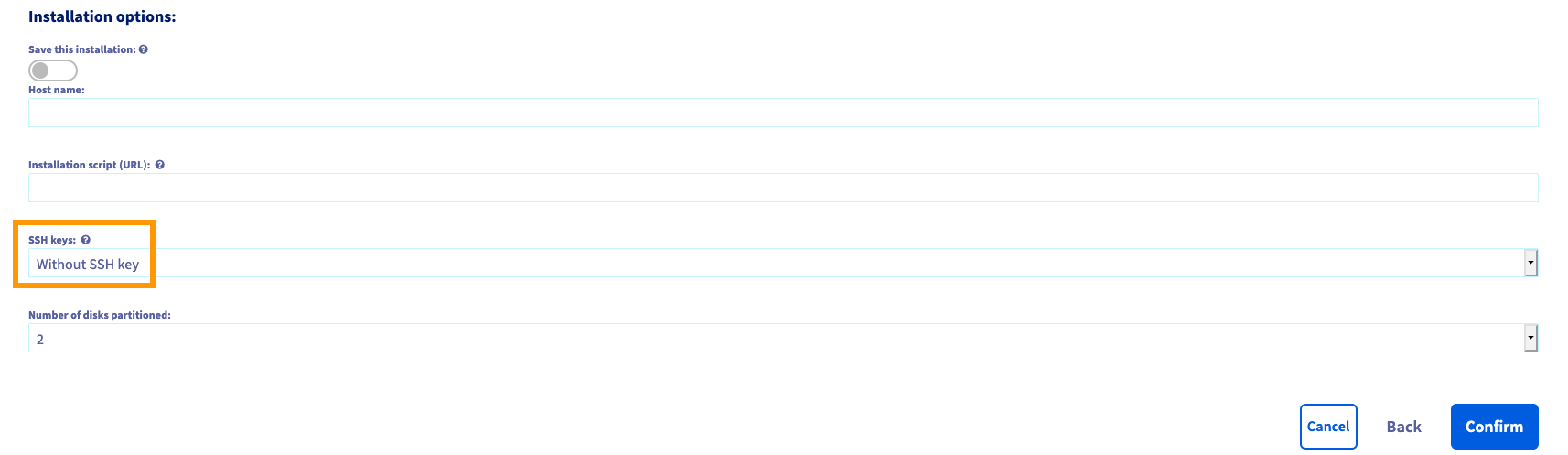
Se hai già registrato una chiave SSH, verrà elencata nel menu a discesa sotto “Chiavi SSH” in basso. Altrimenti, dovrai prima aggiungerne uno nella sezione “I miei servizi”.
Per ottenere ciò, apri la barra laterale di navigazione facendo clic sul tuo nome nell’angolo in alto a destra e usa il collegamento Products and services.

In “I miei servizi”, passare alla scheda SSH keys e fare clic su Add an SSH key.
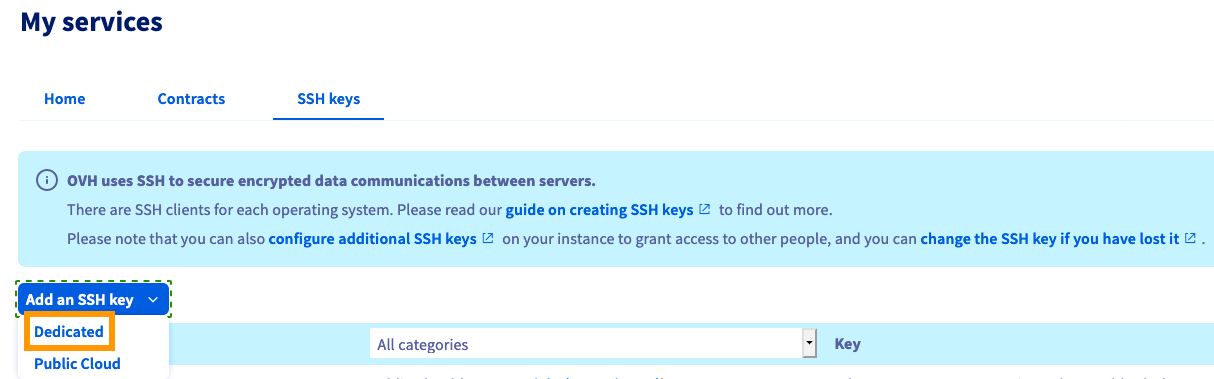
Mentre stiamo installando un server dedicato, assicurati di selezionare “Dedicato” dal menu a discesa (valido anche per un VPS).
Nella nuova finestra, immettere un ID (un nome a scelta) e la chiave stessa (di tipo RSA, ECDSA o Ed25519) nei rispettivi campi.
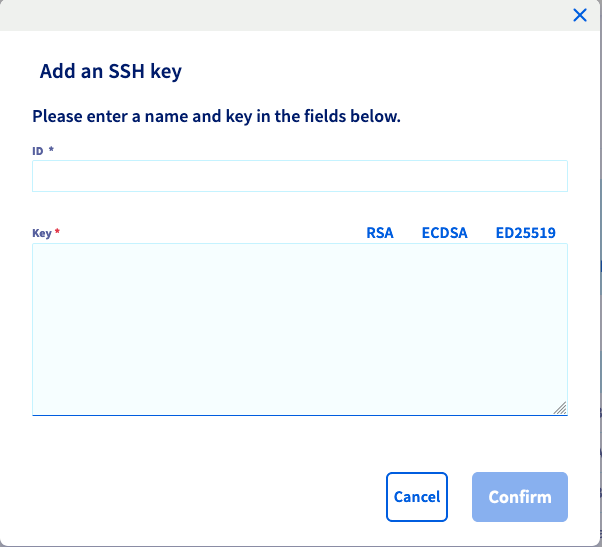
Per una spiegazione dettagliata su come generare chiavi SSH, fare riferimento a questa guida.
OVHcloud fornisce all’utente i servizi di cui è responsabile, per quanto riguarda la loro configurazione e gestione. Sei quindi responsabile di garantire che funzionino correttamente.
Questa guida è progettata per aiutarti nelle attività comuni il più possibile. Tuttavia, si consiglia di contattare un fornitore di servizi specializzato in caso di difficoltà o dubbi riguardanti l’amministrazione, l’utilizzo o l’implementazione di servizi su un server.
Accesso al server
Linux
Una volta completata l’installazione, riceverai un’e-mail contenente le istruzioni per l’accesso amministrativo. È possibile connettersi al server tramite un terminale di comando o con un client di terze parti utilizzando SSH che è un protocollo di comunicazione sicuro.
Utilizzare i seguenti esempi per accedere al server, sostituendo le credenziali con le informazioni effettive (indirizzo IP e nome di riferimento del server sono intercambiabili).
Esempio con root:
ssh root@IPv4_of_your_server
Esempio con un utente preconfigurato:
ssh ubuntu@reference_name_of_your_server
Puoi saperne di più su SSH in questa guida.
Windows
Una volta completata l’installazione, riceverai un’e-mail contenente la password per l’accesso amministrativo (root). È necessario utilizzare queste credenziali per connettersi al server tramite RDP (Remote Desktop Protocol). Dopo l’accesso, Windows vi guiderà attraverso una configurazione iniziale.
Riavvio del server dedicato
Un riavvio potrebbe essere necessario per applicare configurazioni aggiornate o per risolvere un problema. Quando possibile, eseguire un “soft reboot” tramite la riga di comando:
reboot
Tuttavia, è possibile eseguire un “hard reboot” in qualsiasi momento nel pannello di controllo OVHcloud. Dalla scheda General information, fare clic su ... accanto a “Stato” nella casella Stato servizio, quindi fare clic su Restart e Confirm l’azione nella finestra popup.
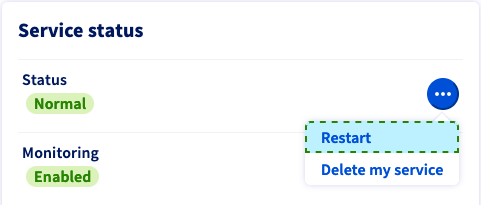
Protezione del server dedicato
Come spiegato nella sezione “Obiettivo” di questa guida, sei l’amministratore del server dedicato. In quanto tale, sei responsabile dei tuoi dati e della loro sicurezza. Puoi saperne di più sulla protezione del tuo server in questa guida.
Monitoraggio OVHcloud
È possibile impostare lo stato di monitoraggio per un server dedicato dalla scheda General information nel pannello di controllo OVHcloud (sezione Stato del servizio).
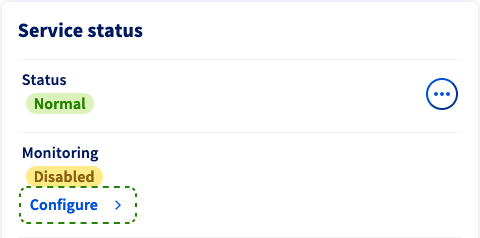
-
Se il monitoraggio è impostato su
Enabled, verrà notificato via e-mail ogni volta che il server si comporta in modo imprevisto. È possibile disabilitare questi messaggi tramite il pulsante.... -
Se si attiva l’opzione Interventi in loco, si acconsente alla supervisione da parte dei tecnici del data center che controlleranno l’hardware nel caso in cui il server smetta di rispondere ai ping.
Se gli interventi in loco sono On, assicurarsi di disabilitare l’opzione prima di eseguire azioni rilevanti sul server (test hardware, riavvii, ecc.). Riceverai comunque e-mail automatiche finché “Monitoraggio” è attivo.
Puoi trovare maggiori informazioni sul monitoraggio OVHcloud in questa guida.
Configurazione di rete
Ponte di rete
Il ponte di rete è l’azione intrapresa dalle apparecchiature di rete per creare una rete aggregata da due o più reti di comunicazione o da due o più segmenti di rete. Il bridging è distinto dal routing, che consente alle reti di comunicare in modo indipendente rimanendo separate.
La configurazione del Bridge di rete è più comunemente utilizzata nel contesto della virtualizzazione, per consentire a ciascuna macchina virtuale di avere il proprio indirizzo IP pubblico.
Per ulteriori informazioni sul network bridging, consultare la nostra guida: Network Bridging.
Aliasing IP
L’aliasing IP è il processo di associazione di due o più indirizzi IP alla stessa interfaccia di rete. Ciò consente al server di stabilire più connessioni a una rete, ognuna con uno scopo diverso.
Per istruzioni dettagliate su come configurare l’aliasing IP, fare riferimento a questa guida.
Configurazione IPv6
Tutti i server dedicati OVHcloud sono forniti con un blocco IPv6 /64. Per utilizzare gli indirizzi in questo blocco, è necessario apportare alcune modifiche alla configurazione di rete. Si prega di fare riferimento alla nostra guida: Configurazione IPv6.
Modalità di ripristino
Per qualsiasi tipo di problema, il primo passo generale per la risoluzione dei problemi è riavviare il server in modalità di ripristino dal pannello di controllo OVHcloud. È importante identificare i problemi del server in questa modalità per escludere i problemi relativi al software prima di contattare i nostri team di supporto.
Consultare la guida alla modalità di salvataggio.
Accesso tramite IPMI
OVHcloud distribuisce tutti i server dedicati con una console IPMI (Intelligent Platform Management Interface) che viene eseguita nel browser o da un’applet Java e consente di connettersi direttamente al server anche se non dispone di connessione di rete. Questo lo rende uno strumento utile per la risoluzione dei problemi che potrebbero aver portato il server offline.
Per ulteriori informazioni, consultare la nostra guida: Utilizzo dell’IPMI con server dedicati.
Archiviazione di backup
I server dedicati OVHcloud dispongono di uno spazio di archiviazione controllato dall’accesso come opzione di servizio gratuita. È meglio utilizzato come opzione di backup complementare nel caso in cui il server stesso subisca una perdita di dati.
Per attivare e utilizzare la memoria di backup, fare riferimento a questa guida.
Vai oltre
Unisciti alla nostra community di utenti su https://community.ovh.com/en/.
Hai trovato utile questa guida?
Non esitate a dare suggerimenti per migliorare questa documentazione.
Se il vostro feedback è di circa le immagini, contenuti, o la struttura, si prega di condividere, in modo che possiamo migliorare insieme.
Le tue richieste di supporto non verranno elaborate tramite questo modulo. Per fare questo, si prega di utilizzare il modulo “Crea un biglietto”.
Invia
Grazie. Il tuo feedback è stato ricevuto.
Leave a Reply